IBM5110阵列卡操作手册范本
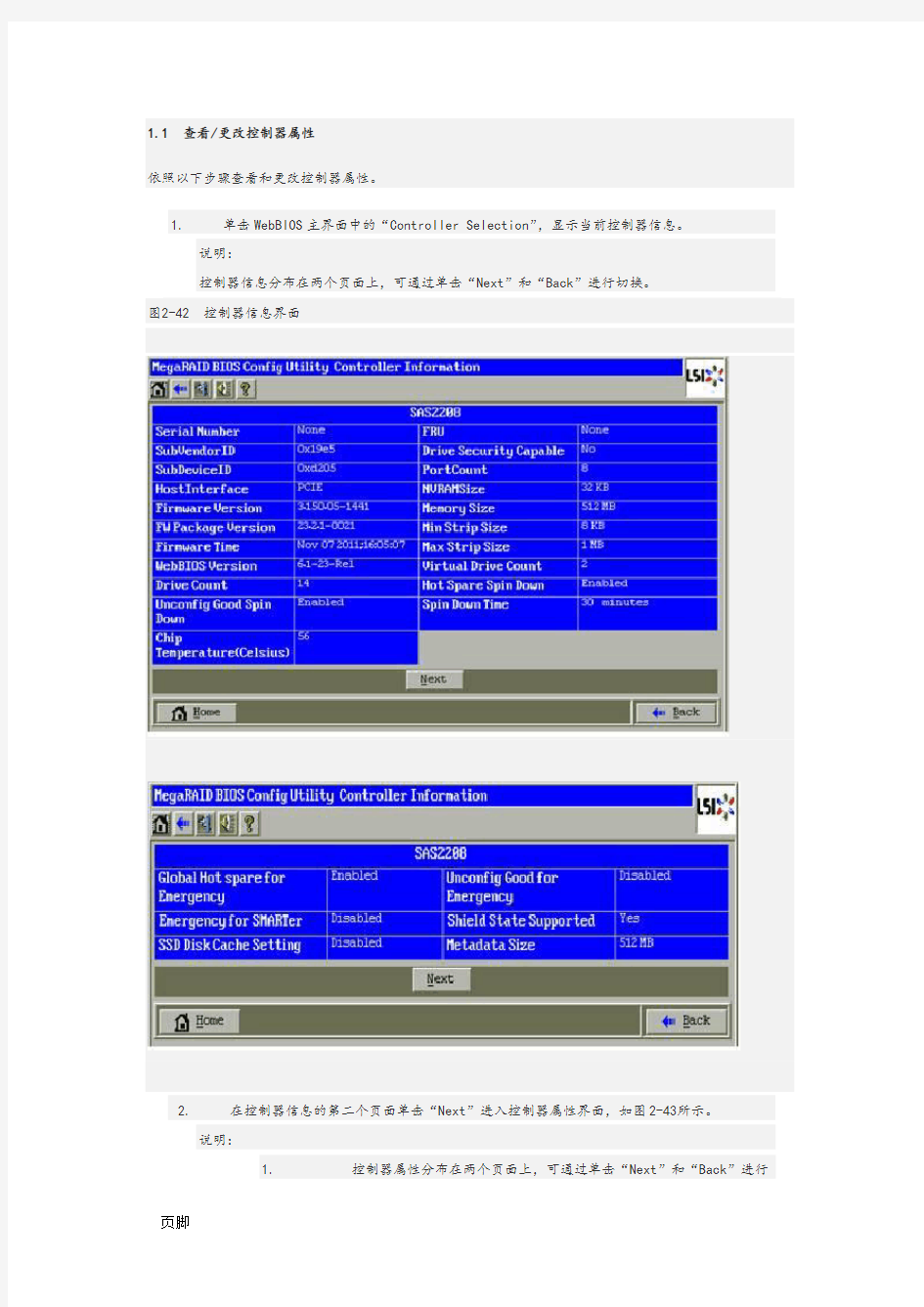
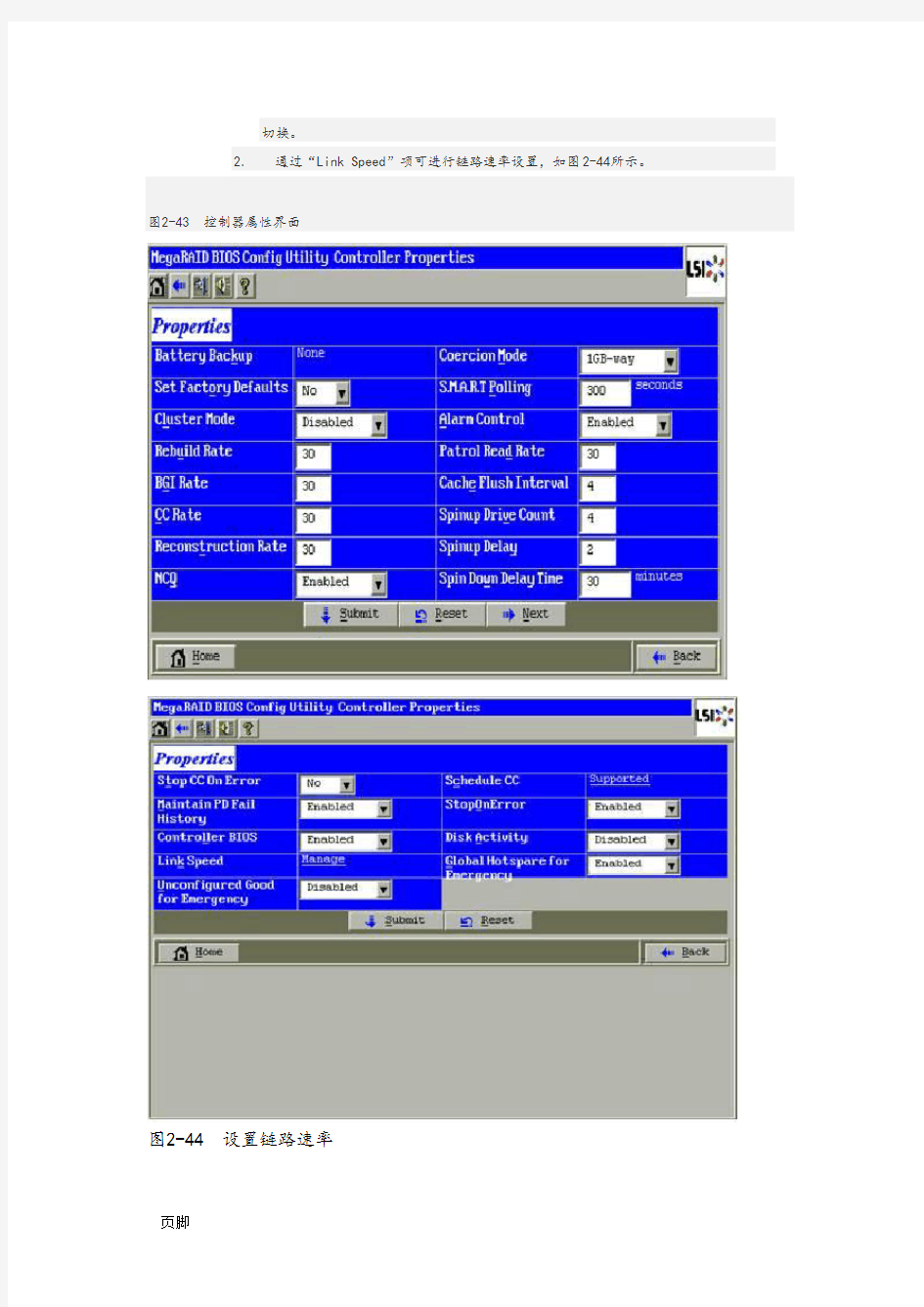
1.1 查看/更改控制器属性
依照以下步骤查看和更改控制器属性。
1.单击WebBIOS主界面中的“Controller Selection”,显示当前控制器信息。
说明:
控制器信息分布在两个页面上,可通过单击“Next”和“Back”进行切换。
图2-42 控制器信息界面
2.在控制器信息的第二个页面单击“Next”进入控制器属性界面,如图2-43所示。
说明:
1.控制器属性分布在两个页面上,可通过单击“Next”和“Back”进行
切换。
2.通过“Link Speed”项可进行链路速率设置,如图2-44所示。图2-43 控制器属性界面
图2-44 设置链路速率
对控制器属性进行设置后,可以单击“Submit”保存设置,或单击“Reset”返回默认值。
1.2 查看/更改虚拟磁盘属性
1.单击WebBIOS主界面中的“Virtual Drives”进入虚拟磁盘选项界
面,如图2-45所示。
图2-45 虚拟磁盘选项界面
选择“Properties”进入虚拟磁盘属性界面,如图2-46所示。
图2-46 虚拟磁盘属性界面
1.在“Properties”信息框中列出了虚拟磁盘的RAID
等级、状态、容量、条带尺寸等信息。
2.在“Policies”信息框中类列出了存储配置创建时设定的虚拟
磁盘配置策略。
3.在“Operations”信息框中列出了允许对虚拟磁盘进行的操作。
在“Operations”信息框中选择要执行的操作,单击“Go”执行。具体选择项介绍如下:
注意:
请在更改虚拟磁盘配置之前确认虚拟磁盘上的数据已经做好备份。
0.Virtual Drive Erase:擦除虚拟硬盘中所有用户自定义信息,
有Simple、Normal和Thorough三种方式。
1.Delete:删除虚拟硬盘。
2.Locate:使能当前虚拟硬盘对应的实际物理硬盘的LED灯,并
闪烁。本功能只在硬盘已被正确安装在硬盘托架中,并支持SA
FTE时可用。
3.Stop Locate:熄灭当前虚拟硬盘对应的实际物理硬盘的LED
灯。
4.Fast Init或Slow Init:初始化虚拟磁盘。快速初始化是将
虚拟磁盘的首、末10Mbyte的区域写0,快速完成初始化。而慢速初时化是将整个虚拟磁盘的区域都初时化为0。通常,在虚拟磁盘创建使已经对磁盘进行了初始化,故极少情况下会使用此功能。
注意:
请确保在进行磁盘初始化之前已经备份了所有需要保留的数
据。磁盘初始化后所有数据将丢失。
https://www.360docs.net/doc/af372961.html,:对虚拟磁盘进行一致性检查(对于设置为RAID 0的虚拟磁
盘,该功能不起作用)。
6.Expand:对虚拟磁盘进行不增加硬盘的扩容。
7.Adv Opers:对虚拟磁盘进行RAID迁移。
1.3 查看/更改物理硬盘属性
依照以下步骤查看和更改物理硬盘属性。
单击WebBIOS主界面中的“Drives”进入物理硬盘选项界面,如图2-47所示。
图2-47 物理硬盘选项界面
2.选择“Properties”进入物理硬盘属性界面,如图2-48所示
物理硬盘的属性参数采用只读方式显示。在选择了对硬盘的操作类型
后,选择“Go”执行操作。
1.MakeDriverOffline:强制物理硬盘离线。
2.Locate:使物理硬盘上的LED灯闪烁。该功能只在硬盘已经安
装在硬盘盒中有效。
3.Stop Locate:停止物理硬盘上的LED灯闪烁。
说明:
如果选中的物理硬盘不在某个虚拟磁盘组中,当前操作将会使硬盘进入全局热备份或指定热备份状态。在WebBIOS中将显示为Global(globa l hot spare)或Ded(dedicated hot spare)。
1.4 查看备份电池单元信息
依照以下步骤可以查看备份电池单元(BBU)的信息。
1.按照“
2.1 查看/更改控制器属性”的操作步骤进入控制器的第二个
属性界面,如图2-49所示。
图2-49 控制器属性界面
曙光SAS RAID卡配置工具与操作指南
前言 感谢您选用曙光服务器,配置曙光服务器SAS RAID卡前请详细阅读本手册。 本手册主要介绍了RAID的功能以及对各RAID级别进行了解释;同时对于曙光服务器中的SAS RAID卡的配置进行了说明。 本手册主要包括如下三个部分: 一、RAID简介及各RAID级别介绍; 二、对基于LSI ROC1078芯片的RAID卡的配置、操作系统下的管理工具的安装使用进行了介绍; 三、对基于Adaptec SAS RAID卡的配置、作系统下的管理工具的安装使用进行了介绍。 版权所有 ?2006 曙光信息产业有限公司。 本手册受版权法保护,本手册的任何部分未经曙光信息产业有限公司授权,不得擅自复制或转载。 本手册中提到的信息,如因产品升级或其他原因而导致变更,恕不另行通知。 “Lsilogic”及图标是LSI公司的注册商标。 “Adaptec”及图标是Adaptec公司的注册商标。 其他注册商标均由其各自的商标持有人所有。
目录 前言--------------------------------------------------------------------------------1第一章 Raid技术简介---------------------------------------------------------3 1 Raid技术简介------------------------------------------------------------------------------------------3 2 Raid级别简介------------------------------------------------------------------------------------------3 3 Raid各级别的对比------------------------------------------------------------------------------------8 4 Raid术语简介------------------------------------------------------------------------------------------8 第二章 LSI Raid配置及管理软件介绍-----------------------------------12 2.1 LSI Raid WebBIOS Configuration Utility配置向导------------------------------------------12 2.1.1 WebBIOS Configuration Utility简介---------------------------------------------------12 2.1.2 如何进入WebBIOS Configuration Utility--------------------------------------------12 2.1.3 WebBIOS Configuration Utility 存储配置--------------------------------------------14 2.1. 3.1 自动配置:-------------------------------------------------------------------------------15 2.1. 3.2 自定义配置:----------------------------------------------------------------------------15 2.1.4 设置热备盘(Hot Spare)---------------------------------------------------------------17 2.1.5查看及修改相关配置信息----------------------------------------------------------------19 2.2 MegaRaid Storage manager 管理软件安装与使用-------------------------------------------23 2.2.1 MegaRaid Storage manager在Windows下的安装----------------------------------24 2.2.2 MegaRaid Storage manager配置与使用-----------------------------------------------28 2.2.3 MegaRaid Storage manager 管理软件在Linux系统下的安装与使用--------35 第三章 Adaptec Raid配置及管理软件介绍------------------------------36 3.1 Adaptec Configuration Utility配置向导--------------------------------------------------------36 3.1.1 Array Configuration Utility---------------------------------------------------------------37 3.1.2 SerialSelect Utility--------------------------------------------------------------------------43 3.1.3 Disk Utilities---------------------------------------------------------------------------------44 3.1.4 View the Event Log------------------------------------------------------------------------44 3.2 Adaptec Storage Manager 管理软件安装与使用---------------------------------------------45 3.2.1 Adaptec Storage manager在Windows下的安装-------------------------------------45 3.2.2 Adaptec Storage Manager配置与使用-------------------------------------------------48 3.2.3 Adaptec Storage manager在Linux下的安装与使用--------------------------------55
设备使用说明书模板
设备名称 使 用 说 明 书 襄阳国铁机电有限责任公司
设备名称 一、概述: 二、主要结构及工作原理: 1.主要结构 2.工作原理 三、主要性能参数: 四、操作指南:
五、设备保养: 示例如下: 电茶炉试验台 使 用 说 明
书 襄阳国铁机电有限责任公司 电茶炉试验台 一、概述: 电茶炉试验台主要用于CRH2/3(兼容CRH5型)动车组用的电热开水器的电流、电压、功率、电热开水器的产开水温度、产开水量、缺水保护、满水保护以及绝缘电阻、泄漏电流等安全性能性能检测和校检。 二、主要结构及工作原理: 1.主要结构 电茶炉试验台主要由机体、不锈钢试验水箱、管路系统、连接装置等组成。
2.工作原理 该设备用于CRH2/3(兼容CRH5型)动车组用的电热开水器的试验。通过不锈钢试验水箱、管路系统、连接装置模拟出动车组上的电热开水器的工作环境,使电热开水器能够安装合理、简单、方便,通过温度、液位等感器将电热开水器的数据传送到工控机中进行分析,试验台能够自动控制,试验参数自动测试、实时显示、自动保存。 三、主要性能参数: 1、输入电源电压:三相AC 380V±10%,50 Hz; 2、输入电源容量: 6 kW (AC); 3、电压测量范围:AC:0~380 V;DC:0~600 V,精度0.5级; 4、电流测量范围:AC:0~20 A;DC:0~20 A,精度0.5级; 5、功率测量范围:0~6 kW 精度0.5级; 6、绝缘电阻测量范围:0~1000 MΩ精度5%; 7、温度测量范围:0℃~+150℃精度0.5%。 四、操作指南:
1. 操作前,请仔细检测各管路系统有无泄露、各管路接口有无松动现象;电气元件有无短路现象。如果一切正常,方可进行试验。 2.设备通电,打开试验界面,如下所示: 3.确认电茶炉与设备连接好后,点击“试验/停止”按钮,出现如下对话框: 点击“试验”按钮,设备开始试验。
DELL 5I阵列卡快速设置图文教程
DELL 5I阵列卡快速设置图文教程 一、设置RIAD 0 1、进入阵列卡设置,按CTRL+R进入阵列卡BIOS设置 下面那一堆英文,就是THE BATTEY开头,以ASSISTANCE结束的这段,是提示阵列卡未接电池,可以忽略,不影响正常使用。 2、阵列BIOS默认界面 3、在CONTROLLER菜单上面按F2键,如图
弹出菜单第一位,选择Create New VD,创建新的阵列 显示“Create New VD”(创建新 VD)屏幕。光标位于“RAID Levels”(RAID 级别)选项上。按
按下箭头键选择 RAID 级别,然后按
MBR一体化设备操作手册范本
1T/h污水处理设备 (MBR) 操作手册 青岛海晏环境工程技术有限公司 2015 目录 一、工程概述 二、进出水指标 三、主要工艺说明 四、工艺特点 五、工艺流程 六、设备操作流程 七、主要设备参数 八、设备维护和保养 一、工程概述 设计处理量为1T/H的生活污水处理装置一座。 二、进出水指标 1、进水水质 按常规生活污水水质设计
2、处理后水质标准 出水水质达到中水管网入网要求 三、主要工艺说明 本项目中采用的核心技术为MBR膜生物反应器技术。膜生物反应器工艺(MBR工艺)是膜分离技术与生物技术有机结合的新型污水处理技术,它是利用膜分离设备将生化反应池中的活性污泥和大分子有机物质截留住,省掉了二沉池。通过膜的截留可保证反应池中具有较高的污泥浓度,水力停留时间(HRT)和污泥停留时间(SRT)可以分别控制,难降解有机物可在反应池中充分降解。因此,MBR工艺是目前最有前途的污水处理技术之一。 四、工艺特点 (1)出水水质优质稳定 由于膜的高效分离作用,分离效果远好于传统沉淀池,处理出水极其清澈,悬浮物和浊度接近于零,细菌和病毒被大幅去除,可以直接作为非饮用市政杂用水进行回用,用途较广。同时,膜分离也使微生物被完全被截流在生物反应器内,使得系统内能够维持较高的微生物浓度,不但提高了反应装置对污染物的整体去除效率,保证了良好的出水水质,同时反应器对进水负荷(水质及水量)的各种变化具有很好的适应性,耐冲击负荷,能够稳定获得优质的出水水质。 (2)剩余污泥产量少 该工艺可以在高容积负荷下运行,由于MBR膜池内膜的截留,一次剩余污泥产量极低,降低了污泥处理费用。 (3)占地面积小,不受设置场合限制 生物反应器内能维持高浓度的微生物量,处理装置容积负荷高,增量扩容方便,占地面积大大节省(只有传统工艺的1/2);该工艺流程简单、结构紧凑、不受设置场所限制,适合于任何场合,可做成地面式、半地下式和地下式。(4)可去除氨氮及难降解有机物 由于微生物被完全截流在生物反应器内,从而有利于增殖缓慢的微生物如
LSI RAID配置手册
适用于Perc3/SC/DC/QC Perc4/DC/DI Perc4E/DI/DC 使用新配置(文档中的配置方法仅供参考) 配置热备(hotspare)请点击这里 https://www.360docs.net/doc/af372961.html,/cn/zh/forum/thread.asp?fid=19&tid=31778 注意:对阵列以及硬盘操作可能会导致数据丢失,请在做任何操作之前,确认您的数据已经妥善备份!!! New Configuration(新配置)选项允许将逻辑驱动器与多个物理阵列相关联(阵列跨接)。注意:选择New Configuration(新配置)选项将擦除所选控制器上现有的配置信息。要使用跨接功能并保持现有的配置,应使用View/Add Configuration(查看/添加配置) 1.从Management Menu(管理菜单)中选择Configure(配置)。 2.选择Configure(配置)-> 这里建议选择view/add Configuration。如果是新配置,就选择new configuration. 阵列选择窗口显示与当前控制器相连接的设备。屏幕底部显示热键信息。
热键具有以下功能:
曙光Raid配置手册
曙光Raid配置手册 一、曙光服务器Raid配置说明 1。1、Raid配置途径 本手册适用于曙光天阔I640r—G服务器,raid卡型号是Adapetc 52445,其它供参考使用,配置RAID可通过两种途径,第一种通过IPMI远程配置,第二种进行本地操作配置RAID;如何通过IPMI实现远程配置RAID,相见曙光IPMI配置手册,进入Bios以后,操作同本地一样。 1.2、Raid规划方案 本服务器共24块硬盘,前两块硬盘划分一个磁盘组,做Raid1,供安装系统使用;第3块至第22块硬盘,分三组,每组7块硬盘,做Raid5,做存储用;第24块做热备,供其它磁盘损坏备用。 注:服务器磁盘,从0数字键开始,至23共24块;这里描述的第几块,是从自然块1开始的,请不要混淆。 二、曙光服务器Raid配置操作步骤 2.1、初始化磁盘驱动器 步骤: 第一步:开机启动如下图,按Ctrl + A键进入Raid设置界面
第二步:进入Raid设置界面,如下图选择Array Configuration Utility 第三步:选择Array Configuration Utility后,按回车键,进入下图界面,选择Initialize Drives
第四步:选择Initialize Drives后,同样按回车键,进行驱动器初始化,进入下图界面按空格键和翻页键选择所有磁盘
第五步:选择所有磁盘后,按回车键,如下图,均输入Y同意
第六步:均同意后,进入下图,正在初始化磁盘驱动器 2.2、创建磁盘阵列 根据Raid规划方案进行磁盘组划分 2。2.1、创建系统磁盘阵列 步骤: 第一步:在初始化磁盘驱动器后,返回主界面,如下图,选择CreateArray,按回车键进入磁盘组选择界面
设备管理示范岗操作手册
目录 一、TPM的浅析及应用·(2) 1、概念··(2) 2、TPM的出发点·(2) 3、TPM的目的·(2) 4、TPM的任务·(2) 5、TPM的效益·(2) 6、设备管理的几种模式··(2) 7、TPM的发展史··(2) 8、实施TPM的十四个步骤··(3) 二、自主保全·(4) 1、概念·(4) 2、自主保全工作内容·(4) 3、自主保全的六个要点·(4) 4、目视管理·(4) 5、作业人员的自主维护·(4) 6、点检的三个内容·(5) 7、设备的三级保养要点·(5) 8、自主保全管理考评制度··(5) 三、设备管理示范岗(达标)方案·(6) 1、目标·(6) 2、方法·(6) 3、要求·(6) 4、相关部门的配合·(6) 5、示范岗的评定·(6) 四、设备管理示范岗评分细则·(7)
TPM浅析及应用 一、概念 TPM(Total productive Maintenance & Management,全员生产维护管理)是以追求制造 经营”。 二、TPM的出发点 TPM的出发点是“改善人员素质和设备体制”,是一种重视生产现场的思考方式。在生产 自律型劳动者:自主、自立、自信、文明、进取的员工,建设环境整洁、设备完好、管理有序的工厂,降低成本、提高效率和强化企业竞争力,树立全新的企业形象。 三、TPM的目的 TPM 提高效率和强化企业竞争力,树立全新的企业形象。 四、TPM的任务 五、TPM的效益 P:减少故障停机、提高生产率、提高计划达成率、缩短生产周期 Q:见第不良品率、提高产品质量 C:减少人工费、节省维修成本和制造成本 S:改善工作环境和自然环境、减少事故几率、提高安全性 M:增强市场意识、提高员工士气、树立企业形象 六、设备管理的几种模式 事后保全(Breakdown Maintenance,BM):当设备出现故障后马上采取应急措施进行事后处置 预防保全制度(Preventive Maintenance PM/1951):人们发现设备故障总在某个部位出现,因此在维护时主要去查找薄弱部位并对其进行改良,即通过对设备的“物理性检查”预防其故障的发生,从而达到延长设备使用寿命的目的。 改良保全(Corrective Maintenance,CM/1957):设备的许多故障是周期性出现的,于是出现了通过对设备的改进,以减少故障的发生,或简化对故障进行检查和修复,以延长设备寿命的改善活动。CM将维修人员和操作人员共同纳入到活动当中:1、记录日常检查结果和发生故障的详细情况。2、对故障发生源进行有效的改善。 保全预防(Maintenance Prevention,PM/1960):从设备的设计阶段就开始对设备故障进行控制,依据对设备的运行和维护情况的完整记录,帮助设计人员对设备的结构进行改造。 七、TPM的发展史 将事后保全(BM)、预防保全(PM)、改良保全(CM)、保全预防(MP)四种活动结合起来称之为“生产保全(Productive Maintenance,PM) 20世纪60年代,将PM活动改造成以生产部门为主的TPM改善活动。(即Total Productive Maintenance,全员效率保全,通过全员参加的设备保全管理来提高生产效率,使生产效益最大化)
宝德服务器RAID操作手册EX16650用户手册
EX16650用户手册 一、SuperBuild Configuration Utility 1、按F2进入BIOS,将Quiet Boot :设置为[Disabled],保存后重启。根据提示按打开SuperBuild Utility 主菜单 2、用方向键移动亮度条,选择Controller Selection,按
RAID卡配置说明
此文档为自行整理,非官方提供资料,仅供参考。疏漏之处敬请反馈。 对RAID进行操作很可能会导致数据丢失,请在操作之前务必将重要数据妥善备份,以防万一。 名称解释: Disk Group:磁盘组,这里相当于是阵列,例如配置了一个RAID5,就是一个磁盘组 VD(Virtual Disk):虚拟磁盘,虚拟磁盘可以不使用阵列的全部容量,也就是说一个磁盘组可以分为多个VD PD(Physical Disk):物理磁盘 HS:Hot Spare 热备 Mgmt:管理 【一】,创建逻辑磁盘 1、按照屏幕下方的虚拟磁盘管理器提示,在VD Mgmt菜单(可以通过CTRL+P/CTRL+N切换菜单),按F2展开虚拟磁盘创建菜单 2、在虚拟磁盘创建窗口,按回车键选择”Create New VD”创建新虚拟磁盘
3、在RAID Level选项按回车,可以出现能够支持的RAID级别,RAID卡能够支持的级别有 RAID0/1/5/10/50,根据具体配置的硬盘数量不同,这个位置可能出现的选项也会有所区别。 选择不同的级别,选项会有所差别。选择好需要配置的RAID级别(我们这里以RAID5为例),按回车确认。
4、确认RAID级别以后,按向下方向键,将光标移至Physical Disks列表中,上下移动至需要选择的硬盘位置,按空格键来选择(移除)列表中的硬盘,当选择的硬盘数量达到这个RAID级别所需的要求时,Basic Settings的VD Size中可以显示这个RAID的默认容量信息。有X标志为选中的硬盘。 选择完硬盘后按Tab键,可以将光标移至VD Size栏,VD Size可以手动设定大小,也就是说可以不用将所有的容量配置在一个虚拟磁盘中。如果这个虚拟磁盘没有使用我们所配置的RAID5阵列所有的容量,剩余的空间可以配置为另外的一个虚拟磁盘,但是配置下一个虚拟磁盘时必须返回VD Mgmt创建(可以参考第13步,会有详细说明)。VD Name根据需要设置,也可为 空。 注:各RAID级别最少需要的硬盘数量,RAID0=1 RAID1=2 RAID5=3 RAID10=4 RAID50=6
PERC 6i RAID 配置中文手册
PERC5/6 RAID配置中文手册 2010年07月20日星期二01:26 此文档为自行整理,非官方提供资料,仅供参考。疏漏之处敬请反馈。 对RAID进行操作很可能会导致数据丢失,请在操作之前务必将重要数据妥善备份,以防万一。 名称解释: Disk Group:磁盘组,这里相当于是阵列,例如配置了一个RAID5,就是一个磁盘组 VD(Virtual Disk):虚拟磁盘,虚拟磁盘可以不使用阵列的全部容量,也就是说一个磁盘组可以分为多个VD PD(Physical Disk):物理磁盘 HS:Hot Spare 热备 Mgmt:管理 【一】,创建逻辑磁盘 1、按照屏幕下方的虚拟磁盘管理器提示,在VD Mgmt菜单(可以通过CTRL+P/CTRL+N 切换菜单),按F2展开虚拟磁盘创建菜单 2、在虚拟磁盘创建窗口,按回车键选择”Create New VD”创建新虚拟磁盘
3、在RAID Level选项按回车,可以出现能够支持的RAID级别,RAID卡能够支持的级别有RAID0/1/5/10/50,根据具体配置的硬盘数量不同,这个位置可能出现的选项也会有所区别。 选择不同的级别,选项会有所差别。选择好需要配置的RAID级别(我们这里以RAID5为例),按回车确认。 4、确认RAID级别以后,按向下方向键,将光标移至Physical Disks列表中,上下移动至需要选择的硬盘位置,按空格键来选择(移除)列表中的硬盘,当选择的硬盘数量达到这个RAID级别所需的要求时,Basic Settings的VD Size中可以显示这个RAID的默认容量信息。有X标志为选中的硬盘。 选择完硬盘后按Tab键,可以将光标移至VD Size栏,VD Size可以手动设定大小,也就是说可以不用将所有的容量配置在一个虚拟磁盘中。如果这个虚拟磁盘没有使用我们所配置
IBM阵列卡设置(图解)
ServeRaid MR 5000 阵列卡WebBIOS配置 一.启动WebBIOS 启动WebBIOS有两种方法 1.配置有ServeRaid MR 5000阵列卡的服务器,在开机自检的过程中会有CTRL+H的提示。按下CTRL+H组合键后会出现阵列卡配置界面 2.开机按F1进入UEFI配置界面 选择System Settings->Adapters and UEFI Drivers,可以看到配置的阵列卡,按回车选中后,按1进入WebBIOS
1.在WebBIOS中选择配置向导Configuration Wizard 2.选择New Configuration,选择后会清除现有阵列卡上的所有阵列信息; 如果此时阵列卡上已经配置了其他阵列,此处请选择Add Configuration。
选择Yes确定 3.选择手动配置Manual Configuration
4.选择要配置在阵列中的硬盘,按Add to Array从左边的Drivers中选到右边的Driver Groups中,配置RAID1需要2块硬盘,配置RAID5至少需要3块 硬盘。 5.选好硬盘后,选择Accept DG后点击Next
6.在左侧的ArrayWithFreeSpace中选中刚刚做好的Disk Groups按Add to SPAN添加到右侧的span中,然后选择Next 7.Virtual Disk配置界面,选好Virtual Disk参数后,点选Accept接受配置, 最后选择Next。 ·RAID Level中可以选择要配置的RAID级别;
·右侧的Possible RAID Level中显示可能的RAID级别的磁盘容量,比如示例中三个73G的硬盘配置raid0容量约为200G,而如果配置RAID5容量约为134G; ·Select size选项中可以修改Virtual Disk的容量,通常这个值设定为该磁盘组RAID级别的最大容量。注意单位选择GB 8.在最后的确认画面里点选Accept接受配置,然后会要求确认保存配置和初始化清除数据,就完成了对阵列的配置。
LSI_阵列卡操作手册
LIS阵列卡操作手册 2011-4-10 by LFM 一、如何进入RAID卡BIOS界面 1、开机到此界面时按下组合键Ctrl+H进入RAID卡BIOS管理界面。 二、BIOS主界面 1、Controller Selection 选择RAID卡(机器上安装有多张 按下组合键进入BIOS 阵列卡
RAID卡时) 2、Controller Properties RAID卡属性设置 3、Scan Devices 刷新硬盘设备, 4、Virtual Drives 虚拟磁盘管理,设置阵列引导 顺序-选择要引导的阵列-选择-set boot drive〔currnet=0〕后点GO 5、Drives 物理硬盘管理 6、Configuration Wizard 创建阵列配置(配置向导) 7、Logical View/Physical View查看逻辑/物理磁盘(点击切换) 8、Events 事件日志 9、Exit 退出 三、创建阵列 1、查看物理硬盘在界面右面可看到可用于做RAID的硬盘 ○1Slot:0——为硬盘的物理位置,在0号端口。 ○2Unconfigured Good——好的,未配置的硬盘。 2、点击“Configuration Wizard”进入创建阵列配置,如图: ○1Clear Configuration 清除所有的阵列配置信息 ○2New Configuration 1 2
新建RAID配置(会清除所 有的数据,一般 只在新机器第一次做阵列时 选择) ○3Add Configuration 曾加RAID配置 3、一般选择Add Configuration,按Nex t进入 下一步: 1 2 ○1Manual Configuration 手动配置 ○2Automatic Configuration 自动配置 3、选Manual Configuration手动配置进入下一步:
MBR一体化设备操作手册范本
1T/h污水处理设备(MBR) 操作手册
青岛海晏环境工程技术有限公司2015 目录 一、工程概述 二、进出水指标 三、主要工艺说明 四、工艺特点 五、工艺流程 六、设备操作流程 七、主要设备参数 八、设备维护和保养
一、工程概述 设计处理量为1T/H的生活污水处理装置一座。 二、进出水指标 1、进水水质 按常规生活污水水质设计 污染物 CODcr BOD SS 氨氮磷 pH 56-9 150 300 mg/L 35 150 5 浓度、处理后水质标准2 出水水质达到中水管网入网要求 三、主要工艺说明 本项目中采用的核心技术为MBR膜生物反应器技术。膜生物反应器工艺(MBR工艺)是膜分离技术与生物技术有机结合的新型污水处理技术,它是利用膜分离设备将生化反应池中的活性污泥和大分子有机物质截留住,省掉了二沉池。通过膜的截留可保证反应池中具有较高的污泥浓度,水力停留时间(HRT)和污泥停留时间(SRT)可以分别控制,难降解有机物可在反应池中充分降解。因此,MBR 工艺是目前最有前途的污水处理技术之一。 四、工艺特点 (1)出水水质优质稳定 由于膜的高效分离作用,分离效果远好于传统沉淀池,处理出水极其清澈,悬浮物和浊度接近于零,细菌和病毒被大幅去除,可以直接作为非饮用市政杂用水进行回用,用途较广。同时,膜分离也使微生物被完全被截流在生物反应器内,使得系统内能够维持较高的微生物浓度,不但提高了反应装置对污染物的整体去除效率,保证了良好的出水水质,同时反应器对进水负荷(水质及水量)的各种
变化具有很好的适应性,耐冲击负荷,能够稳定获得优质的出水水质。 (2)剩余污泥产量少 该工艺可以在高容积负荷下运行,由于MBR膜池内膜的截留,一次剩余污泥产量极低,降低了污泥处理费用。 )占地面积小,不受设置场合限制(3生物反应器内能维持高浓度的微生物量,处理装置容积负荷高,增量扩容方便,占地面积大大节省(只有传统工艺的1/2);该工艺流程简单、结构紧凑、不受设置场所限制,适合于任何场合,可做成地面式、半地下式和地下式。 (4)可去除氨氮及难降解有机物 由于微生物被完全截流在生物反应器内,从而有利于增殖缓慢的微生物如硝化细菌的截留生长,系统硝化效率得以提高。同时,可增长一些难降解的有机物在系统中的水力停留时间,有利于难降解有机物降解效率的提高。 (5)无需进行深度处理 高效的固液分离将污水中的悬浮物、胶体物质、生物单元流失的微生物菌群与已净化的水分开,该工艺所采用的MBR膜孔径为0.08-0.3μm,细菌不能通过,理论上无需消毒处理。因此采用该工艺不须经深度处理即可直接回用。 五、工艺流程 M清缺集排放原水B水水氧R池池池 池 回流剩余污泥污泥池 流程说明: 污水通过污水管网汇集到集水池,由污水提升泵将污水提升至缺氧池,污反应MBR然后污水进入实现氮的进一步去除,进行反硝化处理,水在缺氧池中, 池。MBR反应池内装浸没式平片膜,反应池中的微生物将污水中的可生化污染物进行同化和异化,异化产物多数成为无害的CO和HO,同化产物成为微生物的22组成物质。膜单元部分主要用于固液分离,微生物固体可有效地被截留在反应器中,保证了出水水质的稳定。MBR池中的污泥一部分排入污泥消化池,一部分回流入缺氧池,为缺氧段提供硝酸盐和亚硝酸盐,达到脱氮的目的。 MBR反应池出水可直接进入清水池,投加消毒剂进行消毒杀死毒菌,并去除色度,各项水质指标达标后,停留或直接打入中水管网进行回用。 污泥收集到污泥池。 六、设备操作流程 主要控制说明 调节池提升泵2台:受调节池液位控制,高液位开启水泵,低液位停泵,液位可
LSI_阵列卡操作手册
LIS 阵列卡操作手册 2011-4-10 by LFM 一、 如何进入RAID 卡BIOS 界面 1、 开机到此界面时按下组合键Ctrl+H 进入RAID 卡BIOS 管理界面。 二、 BIOS 主界面 1、Controller Selection 选择RAID 卡(机器上安装有多张RAID 卡时) 按下组合键进入BIOS 界面 阵列卡信息
2、Controller Properties RAID卡属性设置 3、Scan Devices 刷新硬盘设备, 4、Virtual Drives 虚拟磁盘管理,设置阵列引导顺序-选择 要引导的阵列-选择-set boot drive〔currnet=0〕后点GO 5、Drives 物理硬盘管理 6、Configuration Wizard 创建阵列配置(配置向导) 7、Logical View/Physical View查看逻辑/物理磁盘(点击切换) 8、Events 事件日志 9、Exit 退出 三、创建阵列 1、查看物理硬盘在界面右面可看到可用于做RAID的硬盘 ○1Slot:0——为硬盘的物理位置,在0号端口。 ○2Unconfigured Good——好的,未配置的硬盘。 2、点击“Configuration Wizard”进入创建阵列配置,如图: 1 2 ○1Clear Configuration 清除所有的阵列配置信息 ○2New Configuration 新建RAID配置(会清除所有的数据,一般 只在新机器第一次做阵列时选择) ○3Add Configuration 曾加RAID配置
3、一般选择Add Configuration,按Nex t进入下一步: 1 ○1Manual Configuration 手动配置 ○2Automatic Configuration 自动配置 3、选Manual Configuration手动配置进入下一步: 1 2 ○1在左边“Drives”框中选择要做RAID的磁盘,按住Ctrl键可一次同时几个。○2选择完硬盘后点击“Add To Array”将选择好的硬盘添加到右边的“Drive Groups”磁盘组框中,如图:
诺信喷粉设备使用操作手册新
诺信喷粉设备 使用操作手册 诺信(中国)有限公司 中国上海浦东新金桥路828号 TEL: (86-21) 5854 2345 FAX: (86-21) 5854 9150 目录 NO. 内容页数
1. 控制柜操作程序
2.5 3.每日开机前检查6 4.诺信自动粉末喷枪-每日保养7 5.手动喷房开机程序8 6.手动喷房关机程序9 7.日常维护保养10 8.漆膜的缺陷分析及解决方法11 9.系统操作参数14 10.系统工作要求15 11.系统一些常用参数参考值16 12.每班/ 每日清理工作程序(8 小时)17 13.换色程序18 14.旋转筛常见故障排除19 15.内充电枪故障排除20 16.每班/每日/ 每月/每次换色清理检查工作22 17.喷枪控制器操作程序23 18.反吹阀控制器操作程序26 19.自动喷房开机程序27 20.自动喷房关机程序28
21.29 22.粉位探头调整步骤30 23.安全预防措施31 24.喷枪电阻和高发器的测量方法33 25.MC-3控制器故障对策34 26.双旋风粉房换色程序35 1. 控制柜操作程序 1、开机前,检查压缩空气压力,低于不得开机; 2、压缩空气必须干燥清洁,因此不论是使用本车间的空压机或空压站的压缩空气 均须使用冷冻干燥机; 3、打开进气总阀后,检查喷枪气垫气流是否畅通,无气垫不得开机; 4、检查泵漆供漆系统,(溶剂清洗系统)是否准备妥当; 5、打开进入控制柜的空气阀; 6、按工艺根据线上工件按下列顺序调节各表头的空气压力:
(2) 调节雾形压力 (4) 调节涡轮空载转动压力 (5) 打开静电发生器电器 (6) 用测试开关测量高压发生器工作情况 (7) 高压开关一边放于普通,一边放于自动状态 (8) 打开漆泵开关 (9) 调节涡轮负载转动压力 7、根据工件喷涂情况 , 对漆流量 , 雾形及转速进行适当的微调; 8、停车时,关闭漆阀、打开溶剂开关、清洗三次喷杯; 9、关静电发出器开关、电源开关; 10、关涡轮转动开关,并使用涡轮刹车开关,使涡轮停转; 11、关闭调节流量阀、雾形压力阀; 12、每班结束后,拆下喷枪进行清理、拆下雾形控制的盖盘并清洗干净、极 针一起 清洗干净; 13、清洗全部结束后,装好喷杯后,关闭进气总阀。 2. 换色组件清理程序 1、 拆下所有滤芯。 2、 清理干净回收组件积粉槽内粉末。 3、 清理干净供粉筒内粉末。 4、 擦干净回收组件内外的粉末。 (1) 调节流量阀 (3) 打开涡轮转动开关
Dell服务器磁盘阵列配置手册
此文档为自行整理,非官方提供资料,仅供参考.疏漏之处敬请反馈。 对RAID进行操作很可能会导致数据丢失,请在操作之前务必将重要数据妥善备份,以防万一. 名称解释:?Disk Group:磁盘组,这里相当于就是阵列,例如配置了一个RAID5,就就是一个磁盘组 VD(Virtual Disk):虚拟磁盘,虚拟磁盘可以不使用阵列得全部容量,也就就是说一个磁盘组可以分为多个VD PD(Physical Disk):物理磁盘?HS:Hot Spare 热备 Mgmt:管理 1、按照屏幕下方得虚拟磁盘管理器提示,在VD Mgmt菜单(可以通过CTRL+P/C ?【一】,创建逻辑磁盘? TRL+N切换菜单),按F2展开虚拟磁盘创建菜单 ? 2、在虚拟磁盘创建窗口,按回车键选择"Create NewVD”创建新虚拟磁盘
3、在RAID Level选项按回车,可以出现能够支持得RAID级别,RAID卡能够支持得级别有RAID0/1/5/10/50,根据具体配置得硬盘数量不同,这个位置可能出现得选项也会有所区别.?选择不同得级别,选项会有所差别.选择好需要配置得RAID级别(我们这里以RAID5为例),按回车确认。 ?
4、确认RAID级别以后,按向下方向键,将光标移至Physical Disks列表中,上下移动至需要选择得硬盘位置,按空格键来选择(移除)列表中得硬盘,当选择得硬盘数量达到这个RAID级别所需得要求时,Basic Settings得VD Size中可以显示这个RAID得默认容量信息。有X标志为选中得硬盘。 选择完硬盘后按Tab键,可以将光标移至VD Size栏,VD Size可以手动设定大小,也就就是说可以不用将所有得容量配置在一个虚拟磁盘中。如果这个虚拟磁盘没有使用我们所配置得RAID5阵列所有得容量,剩余得空间可以配置为另外得一个虚拟磁盘,但就是配置下一个虚拟磁盘时必须返回VD Mgmt创建(可以参考第13步,会有详细说明).VD Name根据需要设置,也可为 空。 注:各RAID级别最少需要得硬盘数量,RAID0=1 RAID1=2 RAID5=3 RAID10=4 RAID50=6 ? 5、修改高级设置,选择完VD Size后,可以按向下方向键,或者Tab键,将光标移至Advanced Settings 处,按空格键开启(禁用)高级设置.如果开启后(红框处有X标志为开启),可以修改Stripe Element Size大小,以及阵列得Read Policy与Write Policy,Initialize处可以选择就是否在阵列配置得同时进行初始化.?高级设置默认为关闭(不可修改),如果没有特殊要求,建议不要修改此处得设置。
智能化系统设备操作手册范本
智能化系统设备操 作手册
目录 1 编制说明 ............................................................ 错误!未定义书签。 2 安保机房建设概况............................................. 错误!未定义书签。 2.1 操作区设备及功能............................................. 错误!未定义书签。 2.2 核心区设备及功能............................................. 错误!未定义书签。 3 各子系统的操作流程说明 ................................. 错误!未定义书签。 3.1 视频监控系统操作............................................. 错误!未定义书签。 3.1.1 使用监控控制键盘切换分频显示及液晶拼接屏画面的操作... 错误!未定义书签。 3.1.2 使用管理电脑控制拼接屏图像显示与切换的操作错误!未定义书签。 3.1.3 视频监控录像的回放操作 ............................. 错误!未定义书签。 3.1.3.1 本地回放操作 ........................................... 错误!未定义书签。 3.1.3.2 远程回放操作 ........................................... 错误!未定义书签。 3.2 防盗报警系统操作............................................. 错误!未定义书签。 3.2.1 使用报警键盘实现布防、撤防和旁路的操作错误!未定义书签。 3.2.2 利用报警键盘实现联动报警的设置.............. 错误!未定义书签。 3.3 门禁系统操作 .................................................... 错误!未定义书签。 3.3.1 金库卷帘门的操作 ......................................... 错误!未定义书签。 3.3.2 金库区与办公区通道侧门操作 ..................... 错误!未定义书签。
